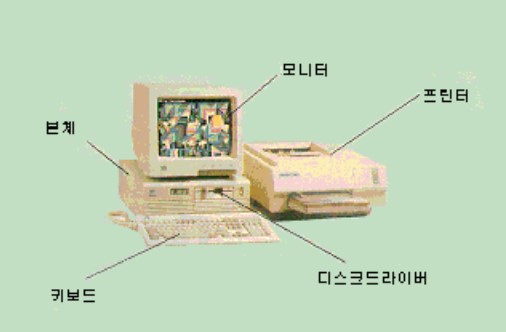
컴퓨터 없이는 살 수 없는 세상이 되었지만 컴퓨터를 완벽하게 사용하는 사람은 없을 것이다. 그 이유는 기능도 너무 다양하고 하드웨어와 소프트웨어로 나뉘어 알아야 할 것이 무궁무진하기 때문이다. 이런 컴퓨터를 처음 사용하는 사람이 이해할 수 있도록 초보적인 지식을 전달하고자 한다.
컴퓨터 설치 장소는
컴퓨터는 보기에는 쇠덩어리로 만들어진 기계이지만 아기를 다루듯 살살 어루만져 주어야 한다. 물론 설치하는 장소도 신경을 써야 하는데 다음과 같은 네 가지 사항만 잘 지키면 오래 사용할 수 있다. 첫 번째는 적당한 온도 및 습도가 유지되어야 최상의 상태로 작동되며 수명도 오래간다. 예를 들면 햇빛이 직접적으로 내리쬐는 장소는 피하는 것이 좋다. 두 번째는 먼지나 담배연기 등이 발생하지 않는 청결한 장소에 설치하는 것이 좋다. 담배의 니코틴 성분은 드라이브의 헤드를 부식시기는 원인이 되며 기계에 먼지가 쌓이면 제 성능을 발휘하지 못한다는 것은 기본 상식이다. 세 번째는 컴퓨터가 작동되면 내부에서 열이 발생되므로 이 열의 냉각을 위하여 적어도 사방 10츠 이상의 공간이 필요하다. 또 기타의 주변기기들을 설치하여 사용할 경우를 고려하여 충분한 공간을 확보해 두도록 한다. 네 번째는 컴퓨터의 안정된 작동을 위하여 정전기를 발생할 수 있는 카펫이나 텔레비전 혹은 복사기 혹은 무선송신기 등의 전자기구로부터 적어도 150 센티미터 이상 떨어진 곳에 설치하도록 한다. 다섯 번째는 컴퓨터에 전원을 연결하기 전에 사용전원이 110V인지 220V인지 확인하여야 한다. 자칫하면 사용해보지도 못하고 수리를 해야 하는 경우가 발생한다. 또 같은 콘센트에 헤어드라이어나 전열기 혹은 냉장고나 믹서기 등을 같이 사용하지 않도록 한다.
이제 차근차근 설치해 보자
시작하기 전에 부탁하고 싶은 말은 타인에 의해 컴퓨터가 미리 설치되어 있는 사람도 다시 한번 자기 손으로 설치했으면 한다. 컴퓨터를 사용하다 보면 예측할 수 없는 일이 간혹 발생하기도 하는데 스스로 조작법을 알고 있다면 남에게 의존하지 않고 간단히 응급처치를 할 수 있을 것이다. 응급처치를 하려면 적어도 어느 선이 본체에 연결되는 것인지 어느 선이 모니터에 연결되는 자는 알아야 한다. 모니터 선을 건드린다는 것이 본체에 연결된 코드를 뽑았다면? 더욱이 3시간이 넘게 입력한 데이터를 아직 저장하지도 않은 상태라면? 생각만 해도 끔찍하다. 자 다시 한번 점검해 보자. 밥을 손으로 먹을 수 없듯이 설치를 하기 위해서는 십자와 일자 드라이버가 필요하다. 연장통을 뒤져 드라이버를 찾았다면 그다음에는 이렇게 해야 한다.
먼저 본체 전원을 비롯하여 모든 전원을 끈다. 키보드를 본체에 연결하려면 키보드에 달린 플러그를 본체의 키보드 커넥터에 꽂는다. 이때 홈이 안 맞으면 잘 꽂히지 않으므로 돌려가며 꽂는다. 모니터를 연결해 보자. 모니터에는 2개의 선이 있는데 하나는 본체와 모니터 사이의 신호를 주고받게 하는 신호케이블과 모니터에 전원을 공급해 주는 전원케이블이다. 먼저 모니터의 신호케이블의 플러그를 시스템 본체 뒷면의 신호 케이블 커넥터에 연결한 후 양쪽을 2개의 나사로 조여준다. 다음으로는 모니터의 전원 케이블을 연결하는 일이다. 신호 케이블 옆에 있는 커넥터에 한쪽을 꼽고 다른 쪽을 외부 전원 콘센트에 꽂으면 된다. 이렇게 해서 본체에 키보드를 연결하고 모니터까지 연결하였다면 마지막으로 본체에 전원을 공급해 주는 전원 케이블을 연결한다. 모니터에서 했던 것처럼 한쪽을 본체의 전원 커넥터에 꽂고 다른 쪽을 외부전원 콘센트에 꽂는다.
컴퓨터를 작동시키자
설치가 완료되었다면 본체의 전원 스위치를 켠다. 그리고 모니터의 스위치도 켠다. 컴퓨터는 전원이 공급되면 ON 상태를 나타내는 불이 켜지는데 초록색이나 빨간색이다. 잠시 후에 삐 하는 소리가 들려오면 모니터 화면을 보자. 컴퓨터의 하드웨어를 테스트하는 메시지가 나올 것이다. 메시지가 나오지 않으면 모니터 아랫부분에 있는 모니터 화면 밝기 조정을 해본다. 브라이트를 너무 어둡게 해서 안 보이는 경우도 있으니까 확인해 보자. A드라이브에 작동이 되고 있음을 알려주는 불이 들어오면 설치는 완성되었다고 볼 수 있다. 이때 도스 디스켓을 넣지 않으면 에러메시지가 나오는데 놀라지 말고 도스 디스켓을 넣고 리턴 키나 엔터 키를 누른다. 날짜와 시간을 입력하라는 메시지가 나오면 입력하든지 아니면 그냥 리턴 키를 눌러 넘어가든지 그것은 여러분의 몫이다. 여기까지 해서 A드라이브 상태가 되면 여러분의 컴퓨터 설치 및 조작 실력은 만점에 가깝다.
키보드 사용은 컴퓨터 조작을 위한 첫걸음
A드라이브가 켜진 상태를 보통 프롬프트라고 하는데 이것은 컴퓨터가 작동되고 A드라이브가 도스 상태로 되어 있음을 의미하는 것이다. 하드디스크가 있는 사람은 A 대신 C가 프롬프트가 된다. 또 화면을 보면 깜빡이는 것이 있는데 커서로 항상 입력될 위치를 나타낸다. 키보드는 컴퓨터가 기능을 수행할 수 있도록 명령을 입력하는 기본적인 입력장치이다. 키보드는 그 키의 개수에 따라 여러 종류가 있는데 주로 86 키와 101 키 키보드가 있다. 사용하고 있는 키보드의 키를 세어 보자. 키보드의 키를 입력할 때는 가볍게 치는 것이 좋다. 만일 키보드를 계속 누르고 있으면 자동적으로 반복 입력되는 기능이 있어 계속 입력되니 가볍게 살짝 누른다.
키보드의 키들은 크게 4가지로 구분된다. 첫 번째는 문자 키와 숫자 키 모임이다. 키보드 중앙에 있는 이 키들은 영문과 한글을 입력할 수 있는 문자 키와 빈칸을 입력하는 스페이스 키 그리고 0부터 9까지의 숫자 키와 그 밖의 특수기호 키들로 이루어져 있다. A 프롬프트 상태에서 0에서부터 9까지 숫자를 입력해 보자. 또 영문과 한글의 입력도 해보자. 한글 도스를 사용 한다면 한글도 입력할 수 있는데 이때에는 한글과 영문 변환 키를 입력한다. 한글과 영문 변환 키는 회사마다 다르다.
두 번째는 특수제어 키로 자체 키만으로도 기능을 발휘하지만 다른 키와 이울려 더 큰 기능을 발휘한다. 매우 중요한 역할을 수행한다. 먼저 오른쪽에 있는 엔터 키를 눌러보자. 한 줄 내려가며 또 프롬프트가 생길 것이다. 엔터 키는 명령을 입력하고 실행시키는 거로 명령어를 사용한 후 이 키를 눌러 주어야만 실행이 된다. 키보드 양쪽에 있는 쉬프트 키를 눌러본다. 쉬프트 키는 자체 키만으로는 아무런 효과가 없고 숫자 키나 글자 키의 원 문자를 입력하려 할 때 사용된 다. 쉬프트 키와 영문 키를 누르면 대문자가 입력되고 한글을 누르면 같은 키 중 위에 쓰여 있는 문자가 입력된다. 예를 들어 글자를 씁니다라고 입력할 때 씁 글자의 쌍시옷은 쉬프트 키와 문자 시옷을 함께 눌러야 입력된다. 캡스록 키를 누르면 어떨까? 이 불이 들이 오면 영문을 입력할 때 쉬프트 키를 누르지 않아도 대문자가 입력되며 불이 꺼지면 소문자로 입력된다. 탭 키를 누르면 커서가 오른쪽으로 8칸씩 이동되며 다시 왼쪽으로 8칸씩 이동하려면 쉬프트 키와 함께 눌러준다. 컨트롤 키와 알트 키나 이스케이프 키도 컴퓨터에서는 중요한 역할을 한다. 특히 컨트롤 키와 알트 키는 단독으로 사용하는 것보다 다른 키와 함께 눌러져 특수한 기능을 발휘하는데 예를 들어 컨트롤 키와 C 키가 눌러지면 명령어의 실행이 중단되고 S 키가 눌러지면 위로 올라가던 화면을 잠시 멈출 수 있다. 이스케이프 키는 컴퓨터에 내린 명령을 취소할 때 사용된다. 이외에도 프린트스크린 키나 Scroll Lock키 등이 있으나 사용하는 OS나 프로그램마다 기능이 달라지므로 여기서는 설명을 생략할까 한다.
세 번째는 기능 키이다. 키보드 맨 위에 위치한 F1부터 F10 혹은 F12까지를 가리킨다. 그중 도스 상태에서 가장 많이 사용되는 키는 F1이나 F2 혹은 F3 키이다. 이 기능을 알아보기 위해 프롬프트 상태에서 ABCDEFG를 입력하고 엔터 키를 누른다. 그다음 상태에서 F3 키를 눌러본다. 키 하나로 ABCDEFG가 한꺼번에 입력될 것이다. 다시 엔터 키를 누른 후 프롬프트 상태에서 F1을 눌러보자. 한번 누르면 A 하나만 다시 또 누르면 AB가 입력될 것이다. 이 키는 바로 전에 입력된 데이터 중 하나씩 입력하는 기능을 가지고 있다. AB까지 입력되었다면 이번에는 엔터 키를 치기 전에 F2 키를 누른다. 그러면 DEFG가 AB 뒤에 한 번에 입력될 것이다.
네 번째는 커서 이동 키와 편집 키이다. 키보드 오른쪽을 보면 글자판 위에 있는 숫자 키와 똑같은 숫자 키가 네모나게 위치해 있다. 이 키들을 사용하려면 NumLock 키를 누른 후여야 한다. 숫자만을 많이 입력하려 할 때 편리하다. 또 그 옆에 보면 인서트와 딜리트 그리고 홈과 엔드와 페이지 업 및 다운 키가 있다. 인서트와 딜리트는 문자를 삽입하고 지울 때 사용하는 키로 문자를 중간에 삽입하려면 인서트 키를 누른 후 그 자리에 삽입할 문자를 입력하면 된다. 문자를 지울 경우는 지울 문자에 커서를 놓고 딜리트 키를 누르면 된다. 홈과 엔드 키를 한 번씩 눌러보자. 홈 키는 줄이나 문장 단위로 맨 앞으로 커서를 이동시키며 엔드 키는 커서를 맨 끝으로 이동한다. 페이지 업과 페이지 다운 기는 화면을 한 페이지씩 스크롤시킨다. 페이지업 키를 누르면 바로 전 화면이 나타나고 페이지 다운 기를 누르면 다음 화면이 스크롤되어 나타난다. 이번 회에서는 이제까지 컴퓨터에 대해 배운 내용을 토대로 직접 작동하는데 필요한 사항을 배웠다. 가장 기본이 되는 컴퓨터의 설치를 한 번이라도 해 본다면 적어도 컴퓨터에 대한 두려움은 사라질 것이다. 또 입력의 기본이 되는 키보드의 사용에 대해 알아보았다. 컴퓨터를 충분히 사용하기 위해서는 키보드의 사용법만을 알아서도 안된다. 다음 달에는 키보드에 이어 컴퓨터를 잘 작동하기 위해 필요한 사항을 다루고자 한다.
컴퓨터의 너무 기본적인 내용이라 컴퓨터로 조금이라도 작업을 해본 사람들에게는 매우 쉬운 내용이었을 것입니다. 하지만 컴퓨터의 구성에 대해 차근차근 알아볼 수 있는 시간이라고 생각하고 한번쯤은 살펴보면 좋을 것 같습니다.









